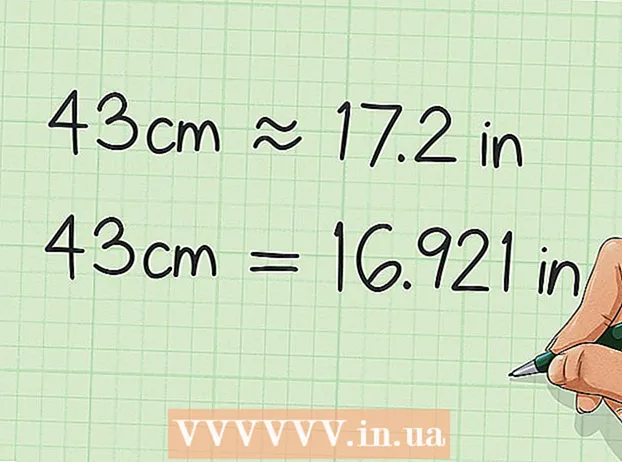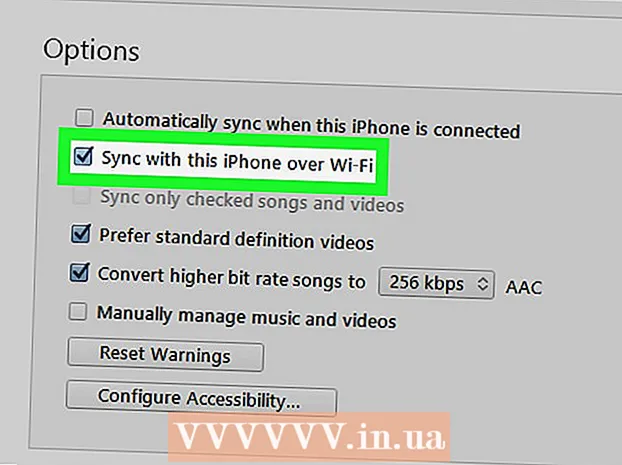작가:
Frank Hunt
창조 날짜:
20 3 월 2021
업데이트 날짜:
1 칠월 2024
![[SNS마케팅 #6] 페이스북 콘텐츠 제작 및 사람,장소,사진 태그하기](https://i.ytimg.com/vi/FfRbHTnY1Hc/hqdefault.jpg)
콘텐츠
Facebook에서 "태그"는 사람과 그룹을 게시물과 연결하는 편리한 방법입니다. 자신이나 친구에게 태그를 지정하면 아는 모든 사람과 활동을 공유 할 수 있습니다. 사람과 그룹을 시각적으로 (이미지에서) 태그 할 수 있지만 텍스트 (게시물 및 댓글)에서도 태그를 지정할 수 있습니다. 원하는대로 태그 지정은 정말 쉽습니다!
단계로
4 가지 방법 중 1 : 사진 태그하기
태그가 무엇인지 잘 모르시겠습니까? 설명을 보려면 여기를 클릭하십시오.
 태그 할 사진을 찾습니다. 자신의 사진과 친구의 사진에 태그를 지정할 수 있습니다.
태그 할 사진을 찾습니다. 자신의 사진과 친구의 사진에 태그를 지정할 수 있습니다. - 자신의 사진 중 하나 : 자신의 사진을 선택하는 경우 프로필 페이지의 이름 아래에있는 메뉴 표시 줄에서 "사진"을 클릭합니다. 촬영 한 사진 또는 본인이 포함 된 다른 사람의 사진을 검색 할 수 있습니다.
- 친구의 사진 : 친구의 사진을 선택한 경우 해당 친구의 프로필을 클릭 한 다음 "사진"을 클릭합니다. 사진을 선택하십시오.
- 홈 페이지에 표시된 친구의 사진에 태그를 지정하려면 바로 클릭 할 수 있습니다.
 사진을 클릭하십시오. 태그 할 사진을 찾으면 사진을 클릭하십시오. 이제 더 큰 버전의 사진이 열립니다.
사진을 클릭하십시오. 태그 할 사진을 찾으면 사진을 클릭하십시오. 이제 더 큰 버전의 사진이 열립니다.  "사진 태그"를 클릭합니다. 자신의 사진이있는 경우 사진 페이지 오른쪽 (설명 또는 반응 옆)에서이 버튼을 찾을 수 있습니다.
"사진 태그"를 클릭합니다. 자신의 사진이있는 경우 사진 페이지 오른쪽 (설명 또는 반응 옆)에서이 버튼을 찾을 수 있습니다. - 이 옵션이 보이지 않으면 커서를 사진 위로 이동하십시오. 이제 정보 표시 줄이 하단에 나타납니다. 그 바에서 "사진 태그"버튼을 클릭하십시오. 막대 중간에 버튼이 있습니다.
 태그하려는 사람의 얼굴을 클릭합니다. 태그하려는 사람이 사진에 있으면 얼굴을 클릭 할 수 있습니다. 이제 메뉴가 열립니다.
태그하려는 사람의 얼굴을 클릭합니다. 태그하려는 사람이 사진에 있으면 얼굴을 클릭 할 수 있습니다. 이제 메뉴가 열립니다. - 누군가를 태그하고 싶다면 아니 사진에서 다른 사람의 얼굴이 아닌 사진 내의 아무 곳이나 클릭하면됩니다. Facebook은 때때로 사진 작가에게 태그를 지정하지만 사진과 관련이없는 사람에게 태그를 지정할 수도 있습니다.
 태그하려는 사람의 이름을 입력하십시오. 텍스트 상자가 열리면 사람의 이름을 입력합니다. 이제 입력 한 텍스트와 일치하는 친구 목록이 나타납니다. 태그하려는 친구의 이름을 클릭하십시오.
태그하려는 사람의 이름을 입력하십시오. 텍스트 상자가 열리면 사람의 이름을 입력합니다. 이제 입력 한 텍스트와 일치하는 친구 목록이 나타납니다. 태그하려는 친구의 이름을 클릭하십시오.  원하는 경우 더 많은 사람을 태그하십시오. 후속 태그에 대해 위 단계를 반복합니다. 사진 어디에나 원하는만큼 태그를 넣을 수 있지만 한 사진에 한 사람을 두 번 태그 할 수는 없습니다.
원하는 경우 더 많은 사람을 태그하십시오. 후속 태그에 대해 위 단계를 반복합니다. 사진 어디에나 원하는만큼 태그를 넣을 수 있지만 한 사진에 한 사람을 두 번 태그 할 수는 없습니다. - 주의 사항 : 태그를 많이하면 항상 감사하지 않습니다. 예를 들어 몇 년 전의 모든 종류의 사진에서 친구를 태그하면 매번 알림을 받게됩니다. 많은 사람들이 그게 짜증 난다고 생각합니다.
 "태그 완료.태그 지정이 완료되면 하단 표시 줄에서 "태그 완료"버튼을 클릭하거나 "Enter"를 누르십시오.
"태그 완료.태그 지정이 완료되면 하단 표시 줄에서 "태그 완료"버튼을 클릭하거나 "Enter"를 누르십시오. - 친구 중 한 명을 태그했다면 이제 완료되었습니다. 아직 친구가 아닌 사람을 태그 한 경우 먼저 그 사람의 허가를 기다려야합니다.
4 가지 방법 중 2 : 게시물에 태그 지정
 메시지에 친구의 이름을 입력하세요. 게시물에서 누군가를 태그하는 것은 이전 방법과 유사하지만 훨씬 더 쉽습니다. 입력하면 제안 목록이 나타납니다. 올바른 철자를 사용했는지 확인하세요. 실수하면 친구의 이름이 표시되지 않습니다.
메시지에 친구의 이름을 입력하세요. 게시물에서 누군가를 태그하는 것은 이전 방법과 유사하지만 훨씬 더 쉽습니다. 입력하면 제안 목록이 나타납니다. 올바른 철자를 사용했는지 확인하세요. 실수하면 친구의 이름이 표시되지 않습니다. - 새 메시지뿐만 아니라 주석으로도이를 수행 할 수 있습니다. 방법은 동일합니다.
 목록에서 태그 할 친구를 선택합니다. 태그하려는 친구의 이름을 클릭하십시오. 이제 그 또는 그녀의 이름은 밑줄이 그어진 메시지에 파란색으로 표시됩니다. 이는 태그가 지정되었음을 나타냅니다.
목록에서 태그 할 친구를 선택합니다. 태그하려는 친구의 이름을 클릭하십시오. 이제 그 또는 그녀의 이름은 밑줄이 그어진 메시지에 파란색으로 표시됩니다. 이는 태그가 지정되었음을 나타냅니다.  @ 기호를 사용하여 페이지 또는 그룹에 태그를 지정합니다. 사진과 달리 문자 메시지를 사용하면 Facebook 페이지 및 그룹에 태그를 지정할 수 있습니다. 이 경우 Facebook은 태그 생성을 감지 할 수 없으므로 @ 기호를 입력하여 태그를 배치 한 다음 그룹 이름을 입력합니다. 예 : @스타 워즈. 표시되는 목록에서 태그하려는 페이지를 클릭합니다.
@ 기호를 사용하여 페이지 또는 그룹에 태그를 지정합니다. 사진과 달리 문자 메시지를 사용하면 Facebook 페이지 및 그룹에 태그를 지정할 수 있습니다. 이 경우 Facebook은 태그 생성을 감지 할 수 없으므로 @ 기호를 입력하여 태그를 배치 한 다음 그룹 이름을 입력합니다. 예 : @스타 워즈. 표시되는 목록에서 태그하려는 페이지를 클릭합니다. - 이 태그를 게시하기 위해 페이지를 좋아하거나 그룹의 회원이 아니어도됩니다. 그러나 연관된 페이지 및 그룹은 제안 목록의 맨 위에 표시됩니다.
 원하는 경우 더 많은 페이지 또는 그룹에 태그를 지정하십시오. 후속 태그에 대해 위 단계를 반복합니다. 원하는만큼 태그를 배치 할 수 있습니다.
원하는 경우 더 많은 페이지 또는 그룹에 태그를 지정하십시오. 후속 태그에 대해 위 단계를 반복합니다. 원하는만큼 태그를 배치 할 수 있습니다.  메시지를 마칩니다. 원하는 경우 태그를 사용하여 메시지를 입력 할 수 있지만 원하지 않는 경우 다른 항목을 입력 할 필요가 없습니다. 어느 쪽이든 "입력"또는 "게시"를 누르기 전까지 메시지가 게시되지 않습니다.
메시지를 마칩니다. 원하는 경우 태그를 사용하여 메시지를 입력 할 수 있지만 원하지 않는 경우 다른 항목을 입력 할 필요가 없습니다. 어느 쪽이든 "입력"또는 "게시"를 누르기 전까지 메시지가 게시되지 않습니다. - 게시물에 태그를 추가하는 일반적인 방법은 다음과 같습니다 (기울임 꼴 텍스트는 태그를 나타냄).
- "나는 정말로 자신을 즐기고 있습니다 수잔 얀센 의 위에 @Strand van Zandvoort.’
- 게시물의 시작 또는 끝 부분에 태그를 배치 할 수도 있습니다. 이는 일반적입니다.
- "정말 즐기고 있어요. 수잔 얀센@Strand van Zandvoort’
- 추가 텍스트없이 태그 만 배치하도록 선택할 수도 있습니다.
- 게시물에 태그를 추가하는 일반적인 방법은 다음과 같습니다 (기울임 꼴 텍스트는 태그를 나타냄).
4 가지 방법 중 3 : 모바일 옵션
 Facebook의 모바일 브라우저 버전에서는 컴퓨터에서와 동일하게 태그를 지정합니다. 다음 주소에서 인터넷에 연결된 거의 모든 스마트 폰에서 Facebook 브라우저 버전에 액세스 할 수 있습니다. m.facebook.com. 따라서이 지침은 앱이 아닌 스마트 폰의 Facebook 브라우저 버전에 적용됩니다.
Facebook의 모바일 브라우저 버전에서는 컴퓨터에서와 동일하게 태그를 지정합니다. 다음 주소에서 인터넷에 연결된 거의 모든 스마트 폰에서 Facebook 브라우저 버전에 액세스 할 수 있습니다. m.facebook.com. 따라서이 지침은 앱이 아닌 스마트 폰의 Facebook 브라우저 버전에 적용됩니다. - 태그 사진 : 사진을 열고 "사진 태그"버튼을 누릅니다. 태그 할 사람의 이름 (공백으로 구분)을 입력하고 "완료"를 탭합니다. 모바일 브라우저에서는 사진의 특정 지점에 태그를 지정할 수 없습니다.
- 메시지에 태그를 지정하려면 : 개인 또는 그룹의 이름을 입력하고 제안 목록에서 적절한 옵션을 선택합니다.
 Apple 및 Android 장치에서 태그를 만드는 방법을 알아 봅니다. Apple 및 Android 용 Facebook 앱에는 여러 가지 간단한 태그 옵션이 있습니다. 두 플랫폼은 거의 동일하게 작동합니다. 차이점은 매우 적습니다.
Apple 및 Android 장치에서 태그를 만드는 방법을 알아 봅니다. Apple 및 Android 용 Facebook 앱에는 여러 가지 간단한 태그 옵션이 있습니다. 두 플랫폼은 거의 동일하게 작동합니다. 차이점은 매우 적습니다. - 태그 사진 : 태그하려는 사진으로 이동합니다. 하단에서 파란색 태그 아이콘을 찾으세요. 태그하려는 사람의 얼굴을 탭하고 텍스트 필드에 이름을 입력 한 다음 목록에서 적절한 이름을 탭하십시오. Apple 기기에서 완료하려면 "완료"를 탭해야 할 수 있습니다.
- 문자 메시지에 태그를 지정하려면 : 이는 모바일 브라우저 또는 컴퓨터와 동일합니다 (위 참조).
- Windows 장치에서 태그하는 방법을 알아 봅니다. Windows Facebook 앱에서 태그 지정은 거의 동일하게 작동합니다. 그러나 텍스트 메시지에 태그를 지정하는 데는 한 가지 차이점이 있습니다.
- 태그 사진 : Apple / Android와 동일합니다 (위 참조).
- 문자 메시지에 태그를 지정하려면 : 애플 / 안드로이드와 동일하지만 친구라도 모든 태그 앞에 @ 기호를 먼저 넣어야합니다.
4 가지 방법 중 4 : 태그 이해하기
 특정 사람들의 관심을 끌기 위해 태그를 사용합니다. 태그를 사용하면 Facebook의 특정 콘텐츠를 사람, 페이지 또는 그룹에 연결할 수 있습니다. 텍스트 게시물에서 누군가를 태그하면이 게시물을 보는 사람은 링크를 클릭하여 내가 태그 한 사람의 페이지로 이동할 수 있습니다.
특정 사람들의 관심을 끌기 위해 태그를 사용합니다. 태그를 사용하면 Facebook의 특정 콘텐츠를 사람, 페이지 또는 그룹에 연결할 수 있습니다. 텍스트 게시물에서 누군가를 태그하면이 게시물을 보는 사람은 링크를 클릭하여 내가 태그 한 사람의 페이지로 이동할 수 있습니다. - 또한 태그 한 사람은 이러한 알림을 끄지 않는 한 태그에서 알림을 받게됩니다. 즉, 태그를 지정하여 다른 사람의 관심을 끌 수 있습니다. 알림의 링크를 클릭하면 태그를 지정한 콘텐츠로 바로 이동합니다.
 태그가 지정된 콘텐츠는 친구의 뉴스 피드에 나타납니다. 태그 한 사람과 친구 인 사람들의 뉴스 피더에도 표시 될 수 있습니다. 따라서 부끄러운 사진에 사람들을 태그하지 않도록주의하십시오. 그들의 친구와 가족도 이것을 보게 될 것입니다.
태그가 지정된 콘텐츠는 친구의 뉴스 피드에 나타납니다. 태그 한 사람과 친구 인 사람들의 뉴스 피더에도 표시 될 수 있습니다. 따라서 부끄러운 사진에 사람들을 태그하지 않도록주의하십시오. 그들의 친구와 가족도 이것을 보게 될 것입니다.  태그의 개인 정보 설정을 조정하여 볼 수있는 사람과 볼 수없는 사람을 변경합니다. 특정 사람에게만 게시물과 태그를 표시 할 수 있습니다. 메시지를 작성할 때 청중을 선택하면됩니다.
태그의 개인 정보 설정을 조정하여 볼 수있는 사람과 볼 수없는 사람을 변경합니다. 특정 사람에게만 게시물과 태그를 표시 할 수 있습니다. 메시지를 작성할 때 청중을 선택하면됩니다. - "장소"버튼 옆에 버튼을 누를 수 있습니다. 이제 메시지를 볼 사람을 선택할 수있는 메뉴가 나타납니다. 이 선택은 게시물의 모든 태그에도 적용됩니다.
- 다시 말하지만, 다른 사람의 사진이나 메시지에 답장하는 경우 메시지를 보는 사람을 제어 할 수 없습니다.
팁
- 사진에 태그가 지정되어 있고 태그를 제거하려면 다음을 수행하십시오. "활동 로그"로 이동하여 "사진"을 클릭하고 태그를 제거 할 사진을 선택한 다음 "신고"버튼을 클릭합니다. 태그 / 제거 ".
- 문자 메시지에 태그가 지정되어 있고 태그를 제거하려면 다음을 수행하십시오. "활동 로그"로 이동하여 "태그 된 메시지"를 클릭하고 사진 옆에있는 연필 아이콘을 클릭 한 다음 "태그 신고 / 없애다". 이유를 입력하고 "계속"을 클릭하십시오.
- Facebook에서 허용하는 특정 페이지를 제외하고는 문자 메시지의 페이지에 태그를 지정할 수 있지만 사진에는 태그를 지정할 수 없습니다.
- 누군가 이미 사람을 태그 한 경우 다른 태그를 추가 할 수 있습니다. 예를 들어 실제 이름 대신 닉네임이나 따옴표로 두 번째 태그를 추가 할 수 있습니다.
- 모든 사람이 페이스 북에 태그되는 것을 좋아하지는 않습니다. 확실하지 않은 경우 허가를 요청하십시오. 사진이 아첨하지 않거나 어떤 식 으로든 불쾌감을 줄 수있는 경우에도 이렇게하십시오.